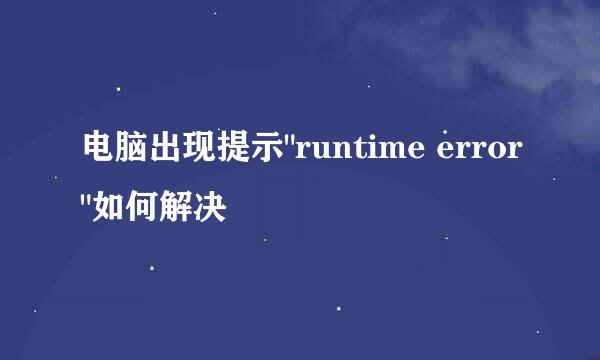swf转gif格式转换器完美解决方案
的有关信息介绍如下:
一般swf格式动画都是用Flash软件制作的,主要也是利用图片和文字,还有动作效果来做成动画文件的。那么像这些swf格式的动画文件有什么方法可以把它制作成gif动态图片的呢?想要了解如何把swf转换成gif图片文件的,下面是小编给大家分享的一款swf转gif格式转换器,可以下载试试。
打开这款软件之后,可以清楚看到界面上的主要功能(直接下载解压安装就可以使用啦),有Flash转GIF、Flash转换AVI、Flash转换JPG、AVI转换GIF等。如下图:
选择需要操作的功能选项“Flash转换GIF”也就是“SWF转换GIF”,在右边上可以看到“打开Flash文件”按钮,打开之后就可以选好要转换的SWF文件。如下图:
添加swf视频动画文件进来之后,会有提示你先去设置右边的参数。主要设置的有几个参数,第一就是“颜色深度”下拉选择“与源文件相同”(这种选择保存的GIF图片和原视频的色彩一样,无色差);第二就是设置GIF图片的“宽度高度”,可以根据自己需要设置。如下图:
设置好图片参数之后,可以先看看是怎样来保存获取GIF图片的,可以看到左边有“预览窗口”,最下面有教你“开始录制GIF动画”,推荐选择“不自动停止”(这样自己想要多长都可以)。如下图:
下面的步骤就是开始来录制GIF动画图片啦。点击“开始录制GIF动画”按钮之后,再点击播放(速度要快一点),然后就等待想要制作GIF图片的长度,最后是按下“停止录制GIF动画”按钮就可以了。如下图:
可以点击右边的“预览GIF动画”按钮,看看录制的gif动画图片的效果。看看是否满意,如不满意可以重新录制,如果觉得满意,可以进行下一步啦。如下图:
最后就是保存按钮。点击下面的“保存GIF为文件...”按钮,就弹出界面,选好要保存的位置和重新命名。之后点击“保存”按钮,等到弹出“已保存GIF动画!”窗口界面时,你就可以完成这个步骤啦。